O Instagram é uma rede social que têm ficado cada vez mais popular e os stories é uma maneira muito utilizada para engajar com os seguidores. Veja como criar stories personalizados para o instagram.
Para este tutorial eu vou utilizar o canva que é a ferramenta de design que mais uso atualmente. Já expliquei sobre o canva em outros artigos que você pode ler buscando pela palvavra chave na lupa aqui no blog ou clicar em um dos links aqui a baixo.
Artigos sobre o canva:
A sessão para stories do Canva possui o tamanho adequado para publicar em seu instagram e para outras redes sociais. A plataforma possibilita a criação de diversos designs, basta criar sua arte como quiser. Quem trabalha com redes sociais pode utilizar o canva, pois é uma ferramenta perfeita para este fim.
+Leia Ideias de conteúdo para Instagram
No canva é possível criar e salvar seu design como vídeo ou imagem. Neste tutorial vou mostrar como criar um storie personalizado em formato de enquete. Confira aqui a baixo!
Como criar stories personalizados para Instagram
Tutorial: como criar um storie para enquete
Primeiro passo: Após acessar o Canva, clique na opção "Criar um design". Em seguida, selecione "Story do Instagram", dentro da opção "Redes sociais" ou escreva na barra de buscar. Isso serve para qualquer outro tipo de design que você deseja fazer.
No exemplo a baixo escrevi exatamente como deve escrever para buscar pelo tamanho ideal do story. O tamanho correto para um story do instagram é de
1.080 px por 1.920 px.Segundo passo: Após a busca, você pode escolher um template já pronto e personalizar como quiser ou criar um design do zero.
Caso abra um design em branco, você ainda pode escolher um template pronto na barra lateral ou ir no campo de busca colocando uma palavra chave do que você quer, como por exemplo: "dia dos professores".
 Teceiro passo:
Teceiro passo: Com um
documento em branco aberto. Na parte lateral, é possível visualizar todas as opções de customização e isso inclui os templates que mencionei anteriormente. Para colocar cor no documento, basta clicar no ícone colorido que fica no menu horizontal.
Quarto passo: Após escolher a cor que quiser (o código da cor a baixo é #FFEFF0), vá na opção "Texto" e clique em cima ou arraste de um dos exemplos de títulos a baixo. Existem exemplos já prontos que você pode usar também, e as fontes ficam na barra horizontal.
Quinto passo: A fonte escolhida foi a "League Spartan" que é a fonte que mais utilizo para criar meus desings. Você pode aumentar ou diminuir a fonte clicando no "+" e "-" na barra horizontal, digitando o número do tamanho ou arrastando a lateral até deixar do tamanho de sua preferência.
Para que a borda da letra apresente uma cor diferente, basta ir em "Efeitos" que fica na borda horizontal, escolher o primeiro efeito que aparece entitulado "Sombreado" (esse efeito não aparece na imagem). Para deixar a palavra curvada, basta ir em "Forma" e clicar em "Curvar", logo a baixo tem uma barra que você pode deixar a palavra como quiser.
Sexto passo: Para a frase, adicionei outro título e selecionei a fonte "Brittany". Você pode duplicar o texto o selecionando e clicando no ícone que fica no menun horizontal. Para adicionar os quadro a baixo, vá no menu "ferramentas" e em "quadros" escolha o do formato que preferir. A baixo dele para representar a enquete com uma forma, uma sombra a baixo e as palavras.
Nos quadros adicionei fotos representado os sentimentos, sendo um feliz e outro entediado. Você pode fazer isso através do menu "Fotos" e buscar pelo tipo de imagem que quiser.
Sétimo passo: Na barra horizontal azul e roxa, você pode baixar e escolher o formato de arquivo como quiser, como: JPG, PNG, GIF e outros.
No canva é possível criar vários designs em uma mesma pasta e quando se faz o download com documentos de mesmo formato, eles ficam zipados em uma pasta prontos para serem extraídos.
Gostou do conteúdo? Compartilhe com seus amigos para ajudar no crescimento do blog!


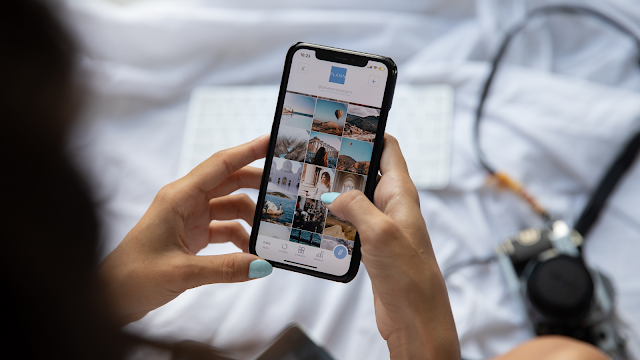
.png)







Gostei muito do seu tutorial. Eu amo o App Canvas e uso muito para artes, feed e story. É uma ferramenta intuitiva e muito boa né? Gostei de sua dica. Vc arrasa!
ResponderExcluirEle é perfeito para quem está começando ou pra quem já é veterano.
ExcluirBeijos!
Que maravilha a sua dica, ajudou muito pra quem gosta de criar stories no Instagram, parabéns pelo tutorial você explicou muito bem o passo a passo, bjs.
ResponderExcluirQue bom que gostou! 💖
ExcluirBjs
oi!
ResponderExcluirQue legal :D eu adorei o artigo, agora vou fazer meus stories personalizados ;)
Eu gosto muito de usar o Canva e as dicas no post estão muito legais.
ResponderExcluirOlá! Tudo bem?
ResponderExcluirEu gostei bastante do seu artigo/post e acredito que vai ajudar muitas pessoas que querem dar um up nos stories. O canva é uma ferramenta muito boa e interessante, faço uso tem alguns anos e não tenho do que reclamar!
Abraços!
É uma ferramenta maravilhosa mesmo!
ExcluirAbraços!